はじめに
この記事はTrailhead「Lightning Experience および Salesforce モバイルアプリケーションにカスタマイズされたレコードページを作成する」の解説記事です。
ハンズオンの内容
原文は以下の通り。
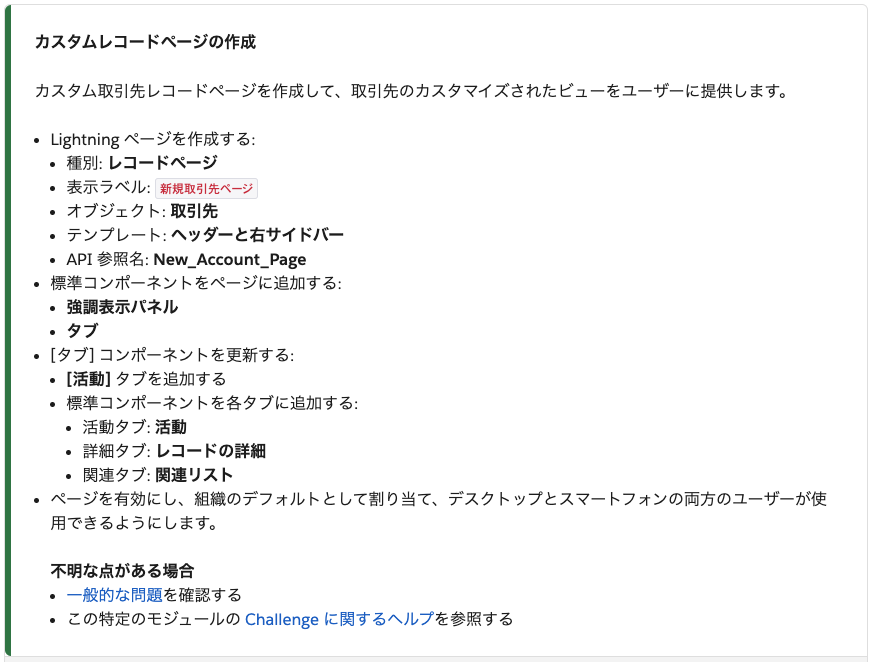
要約すると、取引先のLightningレコードページの作成です。
ハンズオンチャレンジ解説
では実際の画面で確認していきましょう。
①Lightningアプリケーションビルダーを開き、「新規」をクリック
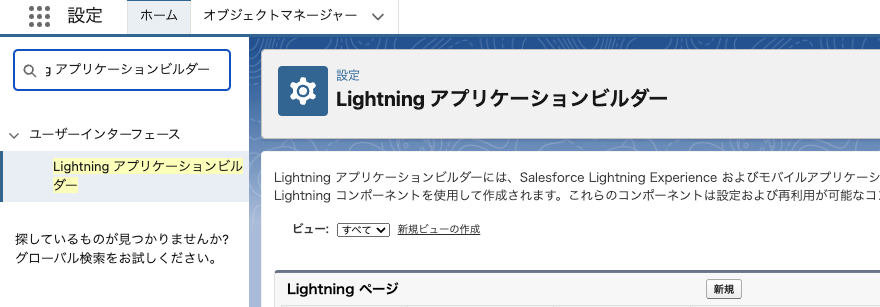
②「レコードページ」を選択
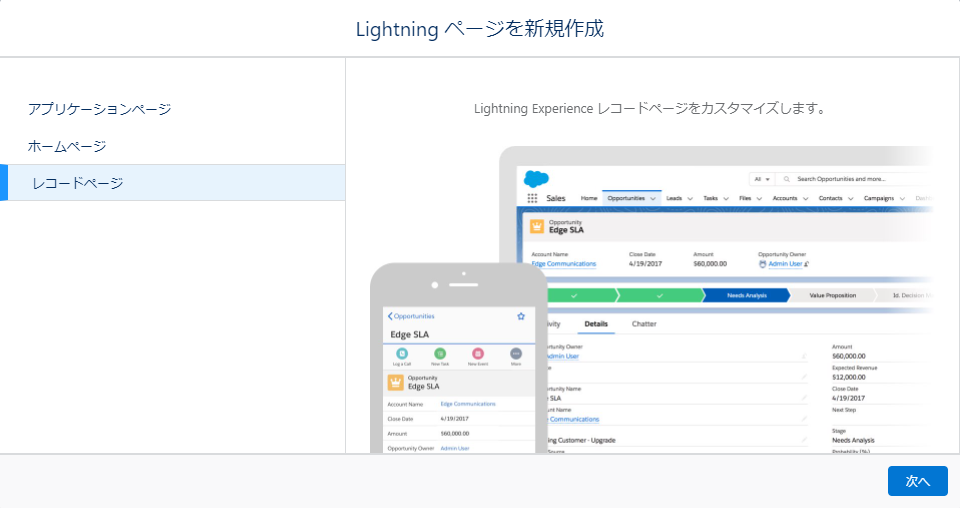
③以下の通り、それぞれ入力
・表示ラベル:新規取引先ページ
・オブジェクト:取引先
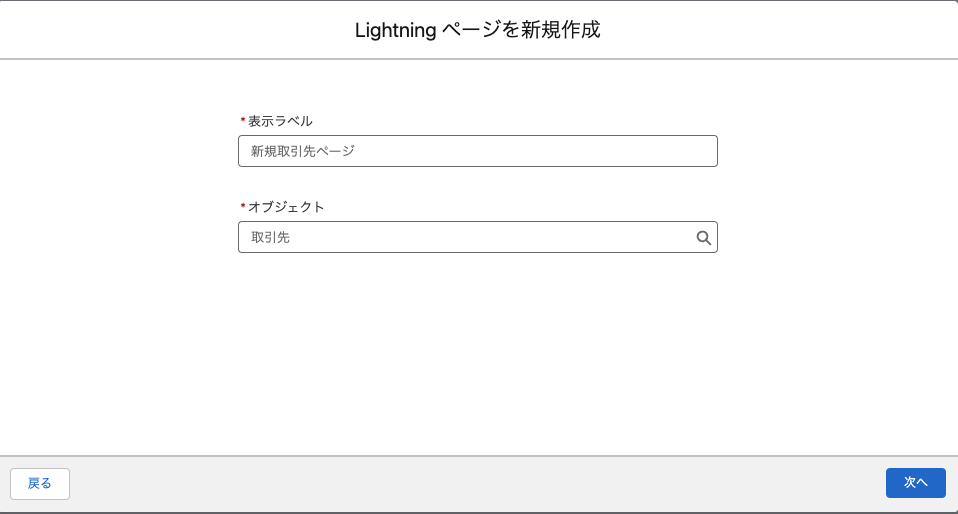
④「ヘッダーと右サンドバー」を選択
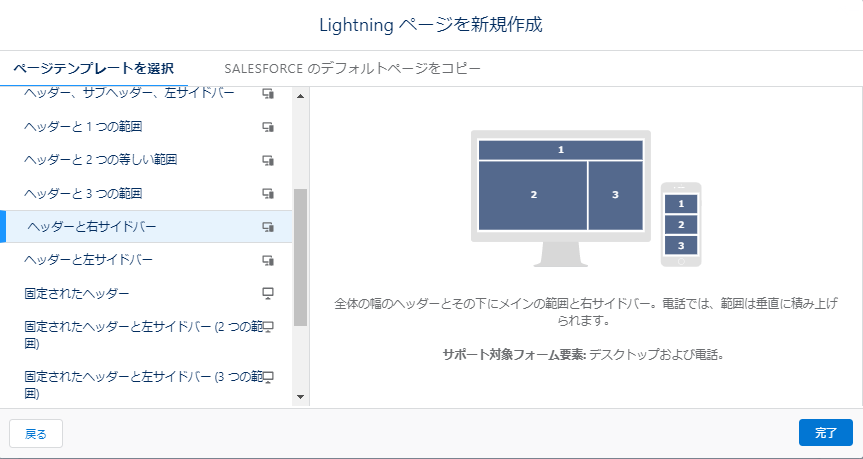
⑤以下の通り、コンポーネントを配置する
・強調表示パネル
・タブ
- 活動タブ:活動
- 詳細タブ: レコードの詳細
- 関連タブ: 関連リスト
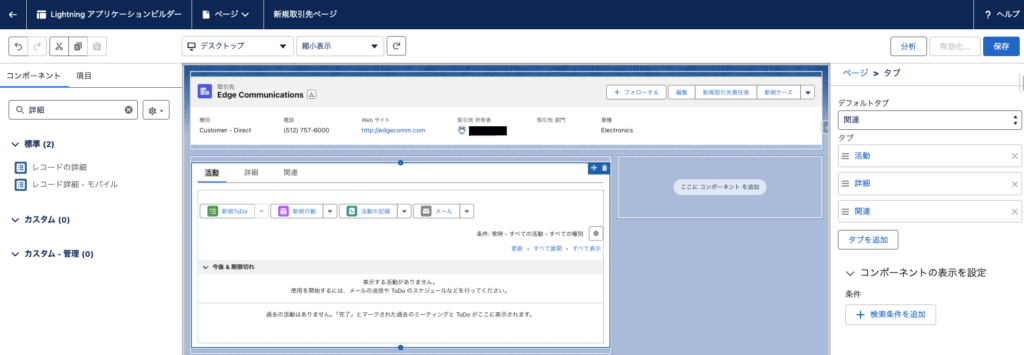
⑥Lightningページを有効にして、組織のデフォルトとして割り当てる
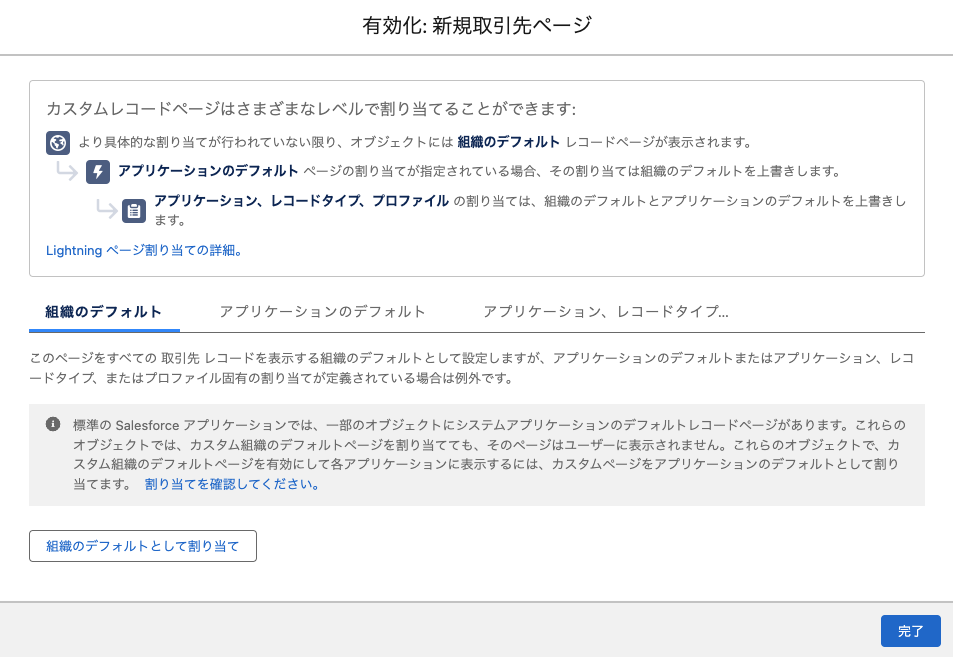
完了!
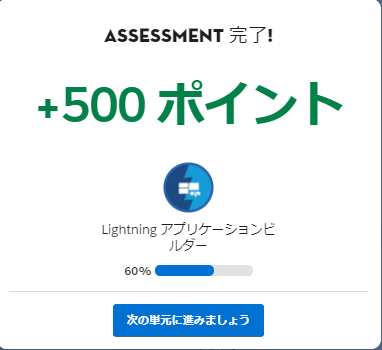







コメント